デジタル時代において、スマートフォンは私たちの日常生活に欠かせない要素に進化し、通信デバイスとしてだけでなく、大切な連絡先のストレージハブとしても極めて重要な役割を果たしています。革新的な機能とユーザーフレンドリーなインターフェースで知られるVivo電話は、連絡先の管理をシームレスな体験にします。ただし、ユーザーが新しい電話へのアップグレードやバックアップの作成など、さまざまな理由で連絡先をエクスポートする必要がある場合があります。この広範なガイドでは、Vivo電話から連絡先をエクスポートする方法のさまざまな方法を掘り下げ、ローカルソリューションとクラウドベースのソリューションの両方をカバーします。
Vivo電話から連絡先をエクスポートすることは重要なタスクです。このセクションでは、Vivo電話から連絡先をエクスポートするための2つの効率的なアプローチについて説明します:Googleコンタクトの使用とVivoコンタクトを介した連絡先の共有。
Vivo電話から連絡先をエクスポートする最も便利な方法の1つは、Googleコンタクトを使用することです。この方法により、連絡先がクラウドに安全に保存され、Googleアカウントを使用してどのデバイスからでもアクセスできるようになります。Google コンタクトから連絡先をエクスポートする手順は次のとおりです。
ステップ1。Vivo電話で連絡先アプリを開きます。
ステップ2。右上隅にある「アカウント」アイコンをタップします。
ステップ3。「設定」を選択し、「連絡先のインポート/エクスポート」を選択します。
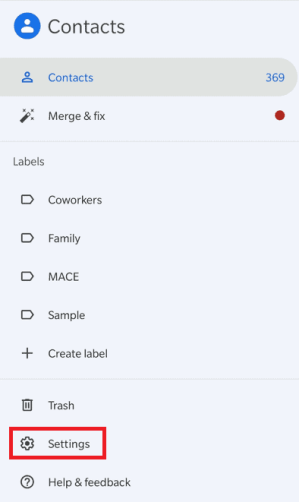
ステップ4.「エクスポート」をタップして、連絡先を保存するGoogleアカウントを選択します。エクスポートを確認すると、連絡先がGoogleアカウントと同期されます。
続きを読む:
連絡先を復活させる:Google連絡先の復元の技術を習得する
連絡先はAndroidデバイスのどこに保存されますか?連絡先を簡単に見つけてバックアップ
Vivo連絡先には、他のVivoユーザーと連絡先をシームレスに共有できる組み込みの共有機能が用意されています。この方法は、Vivoデバイスを使用する友人や同僚と共同作業する場合に便利です。以下は、Vivo電話から連絡先をエクスポートする方法の詳細な手順です。
ステップ1。Vivo電話で連絡先アプリを開きます。
ステップ2。右上隅にある 3 つのドットをタップします。
ステップ3。「設定」>「連絡先のインポート/エクスポート」>「エクスポート」を選択し、エクスポートする場所を選択します。
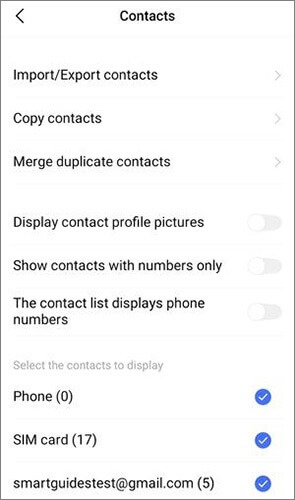
好きかもしれません:
VivoからSamsungにデータを転送する方法(2024年のヒント)
iPhoneからVivoへのデータ転送:従うことができる4つの迅速な方法
このセクションでは、Vivo電話からPCに連絡先をエクスポートするための2つの異なる方法について説明します。
Coolmuster Android Assistant(Androidデータ移行) は、堅牢なオールインワンのAndroidデータ管理ツールとして際立っており、基本的な連絡先転送以上のものを提供します。連絡先、通話履歴、音楽、メッセージなど、さまざまな種類のデータのシームレスな転送を容易にし、ワンクリックのバックアップおよび復元機能の利便性が追加されています。そのユニークな機能により、ユーザーは連絡先を追加、削除、コピー、および編集することで、コンピューター上の連絡先を直接管理でき、効率的な 連絡先管理 のための一元化されたユーザーフレンドリーなソリューションを提供します。
Vivo S18 Pro/S18、Vivo Y100i、Vivo X100 Pro/X100などの人気モデルを含むさまざまなスマートフォンモデルと互換性があり、Androidのデータ管理プロセスを大幅に合理化Coolmuster Android Assistant(Androidデータ移行)。これにより、全体的な制御とアクセシビリティが向上し、Androidデバイスのデータを管理するための包括的でユーザーフレンドリーなソリューションを探しているユーザーにとって貴重なツールになります。
Coolmuster Android Assistant(Androidデータ移行)の主な機能:
Vivo電話からPCに連絡先をエクスポートする方法は?以下の手順に従います。
01年ソフトウェアをインストールして起動すると、最初のツールボックスが表示される場合があります。「Androidアシスタント」モジュールに移動してCoolmuster Android Assistant(Androidデータ移行)にアクセスします。

02年USBケーブルを使用してVivo電話をPCに接続し、Android電話でUSBデバッグを有効にします。

03年「連絡先」カテゴリを選択し、エクスポートする連絡先を選択します。次に、「エクスポート」をクリックし、目的の転送モードを選択して、転送プロセスを開始します。

確かに、便利なワンクリック転送モードを選択することもできます。「スーパーツールキット」に移動し、「バックアップ」オプションを選択するだけです。「連絡先」を選択し、これらのバックアップを保存するためのPC上の出力場所を指定してから、「バックアップ」ボタンをクリックして選択した宛先に保存します。

関連項目:
Vivo連絡先のバックアップを作成する方法[5ソリューション]
Vivo Backup and Restore Mastery:データセキュリティの完全ガイド
直接接続を好むユーザーにとって、USB経由でVivo電話からPCに連絡先をエクスポートするのは簡単な方法です。USB経由でVivo電話からPCに連絡先をエクスポートする方法のガイドは次のとおりです。
ステップ1。USBケーブルを使用してVivo電話をPCに接続します。
ステップ2。「ファイル転送」を選択して、携帯電話でファイル転送モードを開きます。

ステップ3。携帯電話のストレージの「連絡先」フォルダに移動します。
ステップ4.連絡先をPC上の目的のフォルダーにコピーします。
お見逃しなく:
2024年にCSV連絡先をAndroid携帯にインポートするための完全ガイド
Vivo Cloud Backup and Restore:Vivoデータを簡単に転送
「Vivoで連絡先を電話からSIMに移動する方法」を知りたい。Vivo電話からSIMカードへの連絡先のインポートは、Googleコンタクトアプリを使用して実現できます。この方法は、別のデバイスで連絡先を使用したり、SIMカードのバックアップとして使用したりするユーザーにとって有益です。Vivoで 電話からSIMに連絡先を転送 する方法の具体的な手順は次のとおりです。
ステップ1。Vivo電話でGoogleコンタクトアプリを開きます。
ステップ2。「修正と管理」をタップし、「ファイルにエクスポート」を選択して、連絡先をエクスポートするアカウントを選択します。

ステップ3。.vcf ファイルをエクスポートして SIM カードに保存します。
結論として、Vivo電話からの連絡先のエクスポートは、さまざまな方法で実現でき、ユーザーに柔軟性と利便性を提供します。VivoContactsなどの組み込みソリューションを使用する場合でも、Coolmuster Android Assistant(Androidデータ移行)などのサードパーティソフトウェアを使用する場合でも、Vivoは連絡先の管理が手間のかからないエクスペリエンスであることを保証します。さらに、連絡先を他のVivoユーザーと共有し、USB経由でPCに直接エクスポートする機能により、連絡先管理におけるVivo電話の汎用性が高まります。
このガイドで概説されている手順に従うことで、ユーザーは連絡先のエクスポートとインポートのプロセスを自信を持ってナビゲートし、貴重な情報に常にアクセスして安全に保つことができます。確かに、 Coolmuster Android Assistant(Androidデータ移行)を強くお勧めします。連絡先の転送を容易にするだけでなく、包括的なAndroid管理エクスペリエンスのための実用的な機能を多数提供します。
関連記事:
パスワード、パターン、またはPINを忘れた場合にVivo電話のロックを解除する方法は?[解決済み]
Androidの連絡先をExcel形式(CSVまたはXLS)にエクスポートする方法
AndroidからAndroidに連絡先を転送/共有するためのベスト9メソッド[2024]
Androidで連絡先をバックアップする方法は?[トップチョイスされた価値ある方法]





